A Netflix é um serviço de streaming globalmente reconhecido, que oferece uma vasta seleção de filmes e séries, proporcionando aos seus utilizadores a liberdade de desfrutar de entretenimento sem restrições. A popularidade da plataforma é ainda impulsionada pelos seus planos de assinatura que permitem a criação de múltiplas subcontas.
É comum que nem sempre tenhamos tempo ou paciência para completar um filme, ou que nos esqueçamos do último episódio assistido de uma série, especialmente quando uma temporada pode ter cerca de vinte episódios. Felizmente, a Netflix disponibiliza diversas funcionalidades que facilitam a navegação pelo conteúdo. Uma dessas ferramentas, o “Continuar a ver”, permite retomar facilmente conteúdos que foram iniciados mas não concluídos.
Esta funcionalidade útil destaca todos os programas e filmes que foram iniciados, mas não finalizados, mantendo-os visíveis no topo do menu, facilitando o acesso sempre que iniciamos a sessão na nossa conta.
No entanto, há situações em que talvez não pretendamos retomar um programa ou filme, seja porque não gostamos ou porque não queremos que outros saibam o que estamos a assistir.
Seja qual for o motivo, o objetivo é muitas vezes remover essas notificações do “Continuar a ver”. Este artigo irá detalhar como realizar este processo em diferentes plataformas, incluindo computadores, smartphones e Smart TVs.
Como Eliminar o “Continuar a ver” na Netflix
A forma de remover itens da lista “Continuar a ver” varia conforme a plataforma utilizada. Apresentamos guias detalhados para cada uma delas.
1. Remover “Continuar a ver” no PC e macOS
Limpar o Histórico da Netflix no Navegador
Acesse o site oficial da Netflix ou abra a aplicação da loja e inicie sessão na sua conta. Selecione o seu perfil. No canto superior direito do ecrã, clique no seu perfil e selecione “Conta”.
Na página de configurações, procure e clique em “Visualização de atividade”.
Irá aparecer uma lista de todo o conteúdo visualizado, com detalhes como título, número do episódio (para séries) e data.
Ao lado de cada entrada, clique no botão “Ocultar do histórico de exibição”.
Se desejar remover completamente uma série, selecione o botão “Remover série?” que se encontra abaixo do título.
Após regressar à página inicial, a lista “Continuar a ver” já não deverá exibir o filme ou série removidos. Se remover tudo, a lista “Continuar a ver” deverá desaparecer por completo.
Limpar Histórico na Aplicação Netflix UWP da Microsoft Store
Abra a aplicação Netflix da Microsoft Store. Inicie sessão na sua conta e no perfil desejado. Clique no botão de três pontos no canto superior direito e selecione “Configurações”.
Selecione “Detalhes da conta”.
Uma nova janela abrirá no seu navegador, direcionando-o para a página da Netflix. Siga os passos descritos anteriormente para limpar a lista “Continuar a ver”.
2. Eliminar “Continuar a ver” no Android ou iOS
Abra a aplicação da Netflix no seu smartphone e faça login na sua conta. Selecione o perfil onde deseja remover a lista “Continuar a ver”. Vá para o separador “Página inicial” e navegue até à categoria “Continuar a ver”. Clique no botão de três pontos ao lado do item que pretende remover.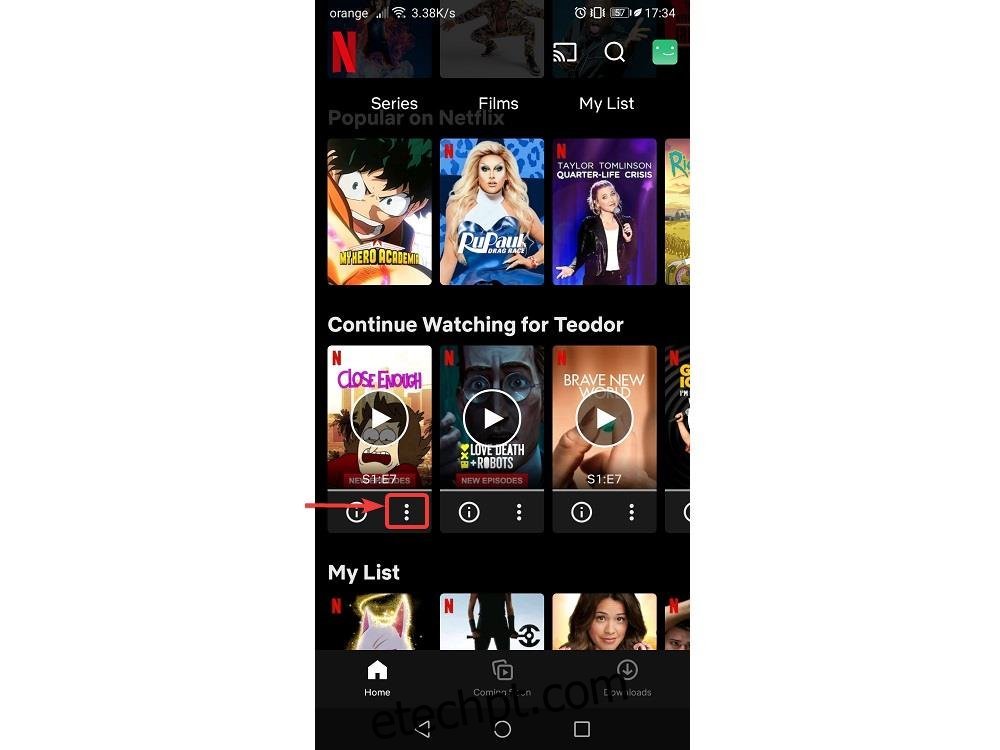
Selecione “Remover da linha”.
3. Remover “Continuar a ver” numa Smart TV

Atualmente, não é possível remover um item da lista “Continuar a ver” diretamente numa Smart TV. No entanto, existe uma solução:
Inicie sessão na sua conta Netflix num PC, Mac, Android ou iOS, utilizando a mesma conta da sua Smart TV. Siga os passos mencionados para remover os itens da lista “Continuar a ver”. Após remover os itens, reinicie a sua Smart TV.
Conclusão: Como Remover Conteúdo de “Continuar a ver” na Netflix
Ao seguir os passos indicados, conseguirá remover a lista “Continuar a ver” da sua conta Netflix em todas as principais plataformas (exceto diretamente em Smart TVs).
Esta simples ação não só contribui para um catálogo mais organizado, como também elimina lembretes de conteúdos que por alguma razão não deseja retomar.

Informações adicionais sobre o recurso “Continuar a ver” da Netflix:
Conteúdo que foi removido do catálogo da Netflix deixará de aparecer na lista “Continuar a ver”. Se estiver a usar uma VPN e estiver ligado a um país que não disponibiliza um determinado programa ou filme, este será removido da sua lista “Continuar a ver”.
Esperamos que este artigo tenha sido útil e que possa agora usufruir da Netflix de forma mais organizada e personalizada. Deixe um comentário se desejar mais artigos sobre este tema.